Услуги
- 1. НОВИНКА! Сборка и обслуживание майнинг ферм
- 2. Диагностика неисправности
- 3. Ремонт компьютеров любой сложности
- 4. Ремонт ноутбуков любой сложности
- 5. Модернизация компьютеров
- 6. Модернизация ноутбуков(установка модулей оперативной памяти большего объёма, установка жёсткого диска большего объёма)
- 7. Восстановление работоспособности Windows
- 8. Установка Windows с дистрибутива заказчика
- 9. Настройка беспроводных сетей
- 10. Настройка проводных сетей
- 11. Настройка роутеров и маршрутизаторов
- 12. Настройка и обслуживание серверов
- 13. Восстановление работоспособности 1с
- 14. Установка систем видеонаблюдения на базе видеорегистраторов и компьютеров(только IP камеры)
- 15. Обслуживание систем видеонаблюдение
- 16. Установка комплектов безлимитного интернета Yota в квартиру и загородный дом.
- 17. Прошивка планшетов на базе андроида
- 18. Монтаж слаботочных сетей
- 19. Монтаж телевизионных сетей
- 20. Монтаж электросетей 220В
- 21. Абонентское обслуживание физических и юридических лиц по договору
- 22. Установка систем ЕГАИС
- 23. Обслуживание терминалов оплаты KIWI (компьютерная начинка)
- И много другое. Весь перечень услуг вы можете уточнить по телефону 8(926) 219-47-97.
Проблема с проигрыванием онлайн видео
Как обновить Flash Player
Часто бывает так, что мы хотим посмотреть видео онлайн в интернете. А оно не хочет проигрываться. Мы видим, примерно, такую картинку на экране.

Что же делать? А вариантов несколько. 1й и наиболее простой- вызвать специалиста из SKP365.ru (фирмы о ремонту компьютеров и ноутбуков по Сергиеву Посаду), который в течение 1 часа решит вашу проблему, либо самостоятельно обновлять Flash player. 1-е, что делаем, заходим на гугл и забиваем в поиске: «Обновить Flash Player».

Заходим по первой ссылке.

Выбираем «Загрузите системный модуль Adobe® Flash® Player»
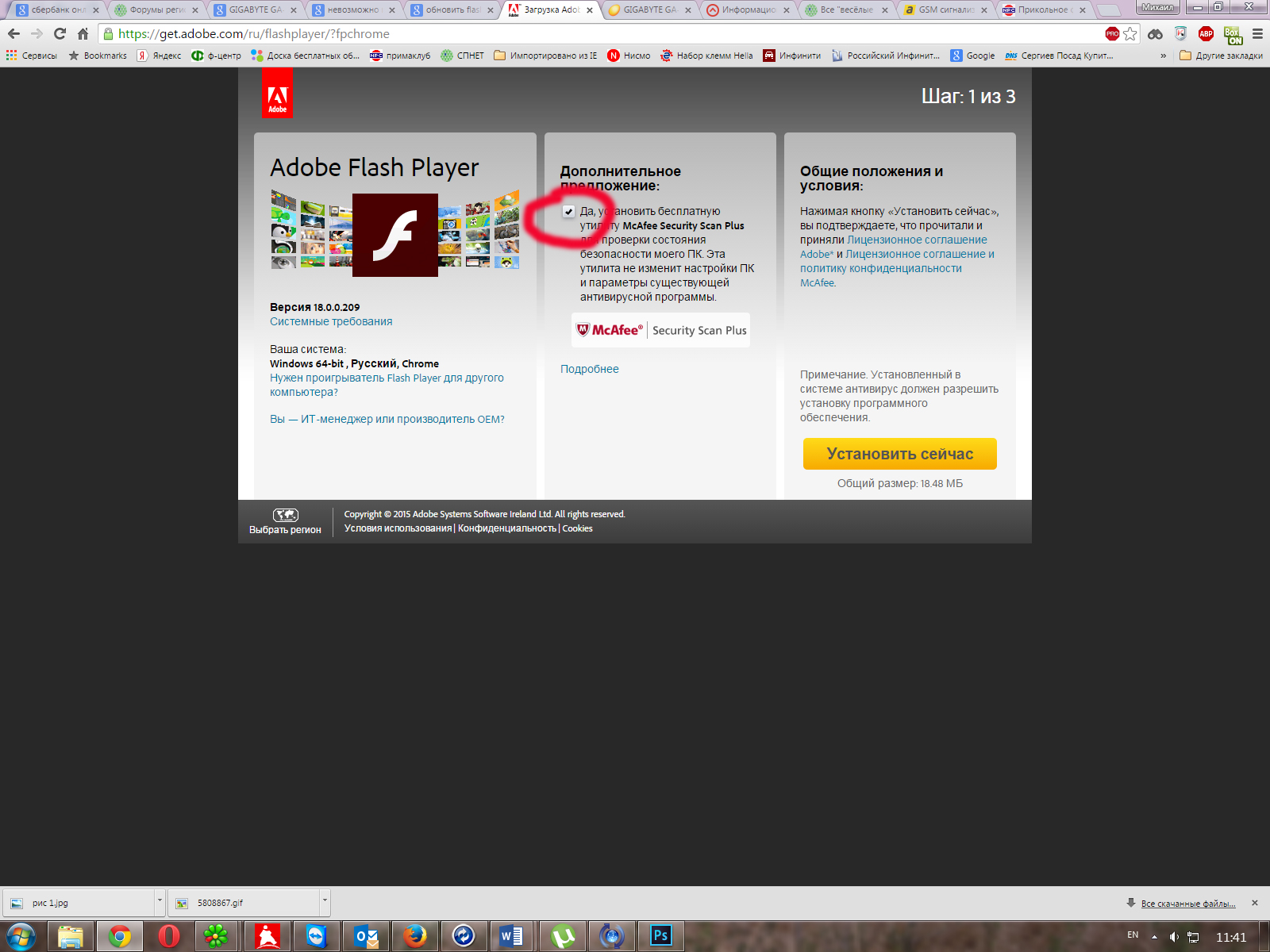
Обязательно снимаем галочку с дополнительного предложения. Иначе на ваш компьютер скачается «мусорный» антивирус, который будет конфликтовать с вашим. В итоге поимеете кучу проблем. Даже если у вас нет никакого антивируса, ставать McAfee Security Scan Plus точно не стоит. Пользы не будет, а проблемы наверняка. Сняли галочку, а дальше жмём на «Установить сейчас»

После этого мы видим как скачался установочный файл с Adobe Flash Player.
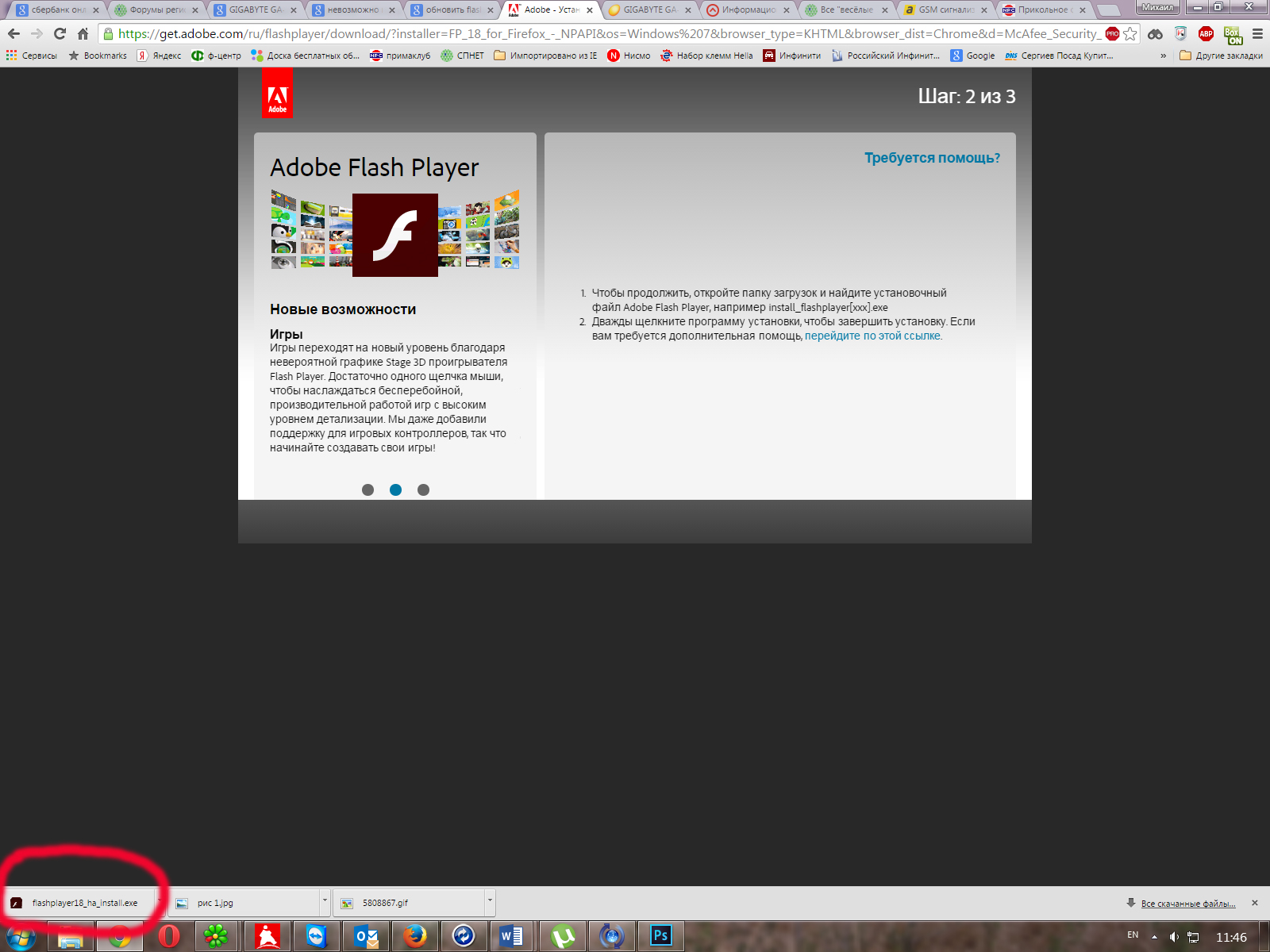
Открываем папку с установочным файлом. Обычно, файл скачивается в папку «загрузки» в «Моих документах», которая расположена по адресу C:\Users\Пользователь\Downloads, где имя пользователя (Пользователь) может быть любым, а именно тем, под которым вы работаете за компьютером. Так же папку «Загрузки» можно найти, если зайти в «Мой компьютер». Видно на рисунке.

Запускаем этот установочный файл.

Ждём, пока установится Flash Player
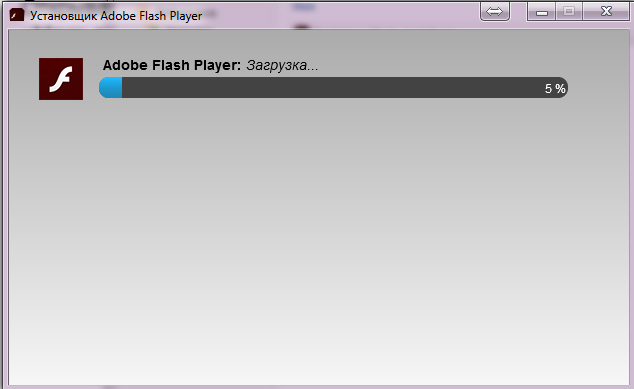
Важная деталь – ваши браузеры должны быть закрыты, иначе, вы получите такое предупреждение

В таком случаем закрываем браузеры и нажимаем «Продолжить». Потом «Готово»

Если во время установки не появлялась надпись о проблемах, то Flash Player установлен успешно. Заходим в любимый браузер и смотрим видео онлайн. Но иногда этого не достаточно. Особенно, если у вас браузер «Google chrome». В данном случае надо обновить браузер. Заходим в меню браузера гугл хром. Выбираем «о браузере Google Chrome».

Всё. Ждём, пока браузер не обновит сам себя. После этого вы увидите надпись «Вы используете самую новую версию Chrome.»

Это значит, что браузер ваш обновлён до последней версии. Бывают частные случаи, когда браузер Google Chrome слишком старый, либо установлен с ошибкой. В данном случаем вам надо будет зайти в «Панель управления». Пуск- Панель управления

Выбираем вид «Категория»
Далее выбираем «Удаление программы»

Ищем «Google Chrome», жмём на него, выбираем удалить. Всё. Гугл хром удалён.

Далее заходим в любой оставшейся браузер. Internet explorer есть у всех. Он стоит по умолчанию на всех версиях Windows. Забиваем в адресной строке адрес гугла.

Попали на гугл

Забиваем в поисковой строке «гугл хром»

Заходим по ссылке

Выбираем «Скачать Chrome». Жмём сохранить.
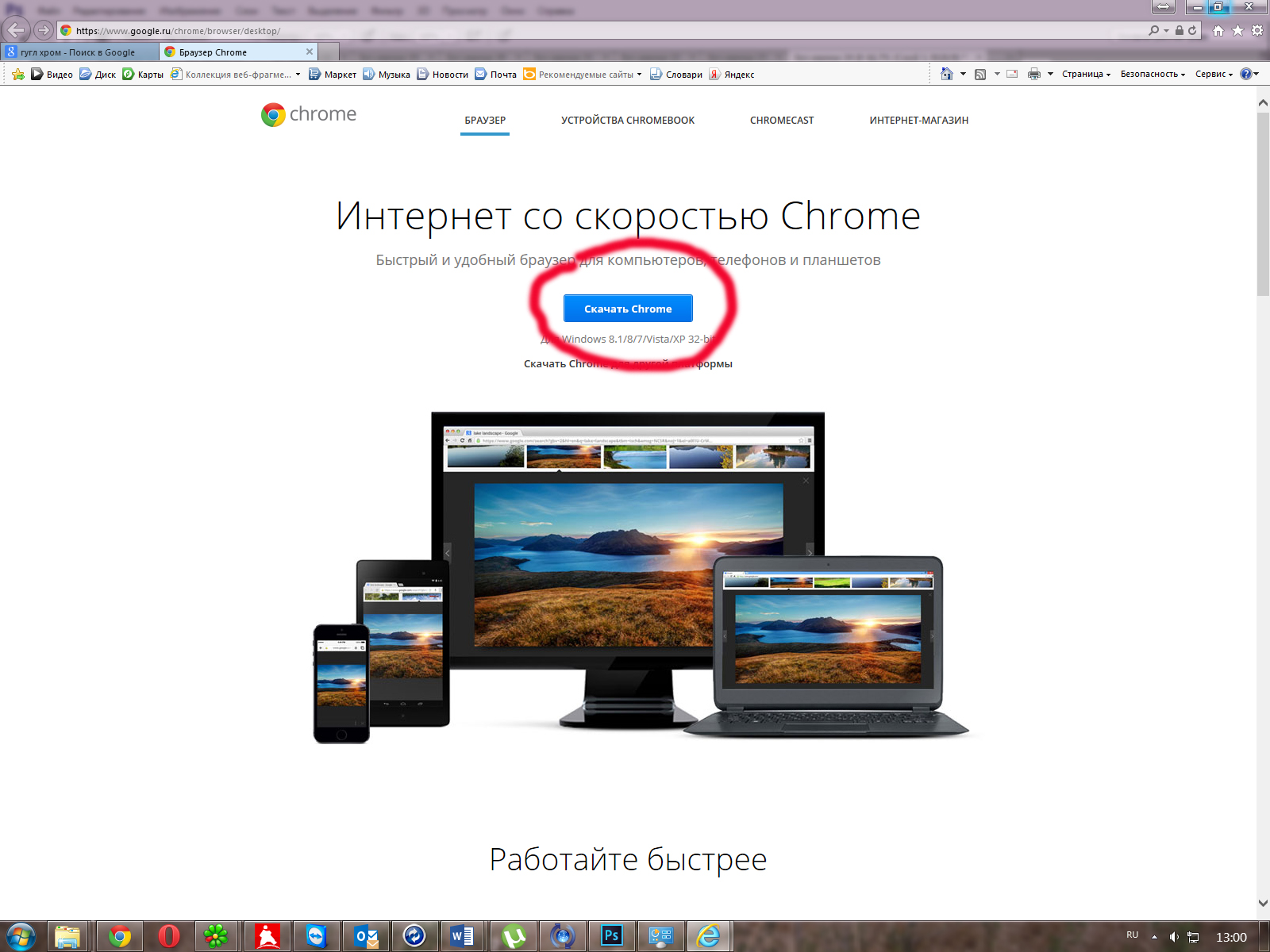
Заходим в папку «Загрузки», Запускаем «Chrome setup»

Принять условия и установить

Далее идёт установка

Установка завершена. Выбираем кнопку «Закрыть».
Рис 26

Теперь можно заходить в «Пуск» и запускать ваш любимый браузер. Он будет с самыми последними обновлениями и гарантированно воспроизводить видео онлайн.
Ещё, возможно, браузер у Вас не гугл хром. Рассмотрим варианты обновления основных браузеров. Мачнём с Mozilla Firefox.
Запускаем.

Заходим в меню браузера

Выбираем меню справки, которое находится под синим знаком вопроса

Выбираем «О Firefox»

После этого браузер начнёт обновляться. В конце обновления появится такая табличка.

Возможно, браузер попросит перезагрузить его. Со всем соглашаемся. Если же во время обновления возникли ошибки и браузер не может по какой-то причине скачать обновления, то поступить надо по аналогии с Google Chrome. Удалить, скачать, поставить заново.
Далее обновляем «Opera»
Открываем браузер.

Заходим в меню

Выбираем пункт меню «О программе»

При этом «Опера» сама обновится. В результате мы должны увидеть надпись» Используется обновленная версия Opera»

Теперь мы обновили наиболее известные браузеры. И у нас будет гарантированно воспроизводиться любое потоковое видео. Если же вам не удалось достичь желаемого результата, то проще всего позвонить специалистам из нашей фирмы по обслуживанию компьютеров в Сергиевом Посаде и районе и получить решение данной проблемы в кратчайшие сроки.
ПОЗВОНИТЕ ПРЯМО СЕЙЧАС 8-926-219-47-97 И ЗАБУДЬТЕ О ПРОБЛЕМАХ С ВАШИМ КОМПЬЮТЕРОМ!!!
 22.07.2015, 1650 просмотров.
22.07.2015, 1650 просмотров.

